どんな時につかう?
複数のブログやサイトを運営していると、
管理画面をぱっと見ただけで、どのサイトかわかるようにしたいですね。
こんなときに便利なプラグインのご紹介です!
プラグイン名:Backend Designer
まず、WordPress管理画面の左サイドのメニューから「プラグイン」>「新規追加」をクリック。
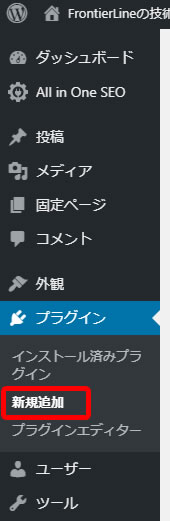
新規追加画面に切り替わったら、画面内の右上のほうにあるキーワード入力部分に、
「Admin Color Schemer」と入力します。
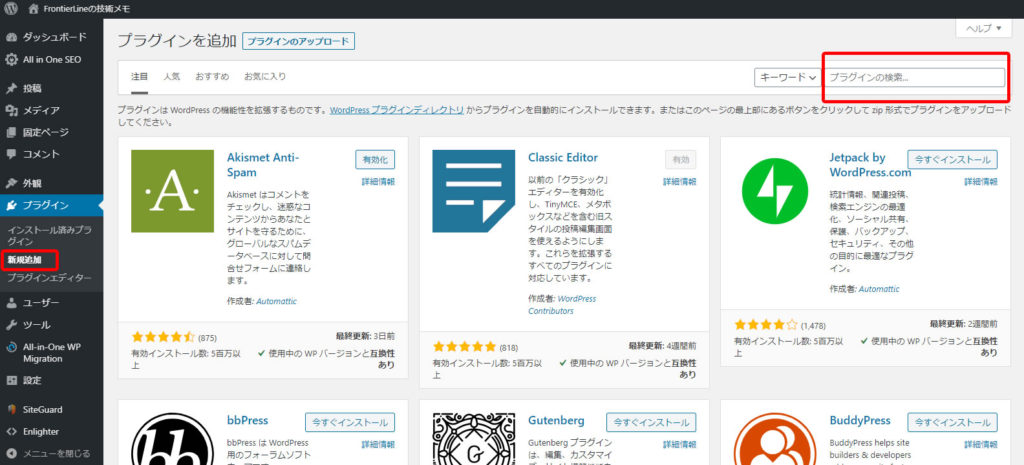
検索結果に「Backend Designer」が出てきますので、「今すぐインストール」をクリック!
少しするとそのボタンが「有効化」ボタンに切り替わるので、「有効化」をクリック!
これでプラグインを使う準備が完了です。
プラグインの設定方法
「外観」>「Backend Designer」をクリックすると、下記のような画面に遷移します。
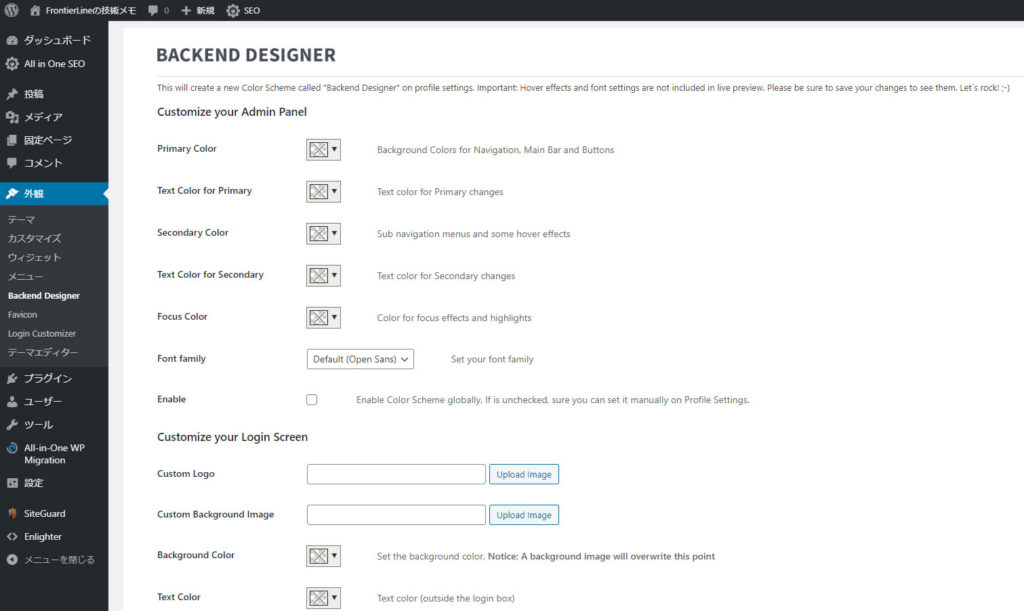
英語記述なので、わかりやすいようにどの項目がどこの色に反映されるか、
実際に反映済みの画面キャプチャに、線を引っ張ってみました。
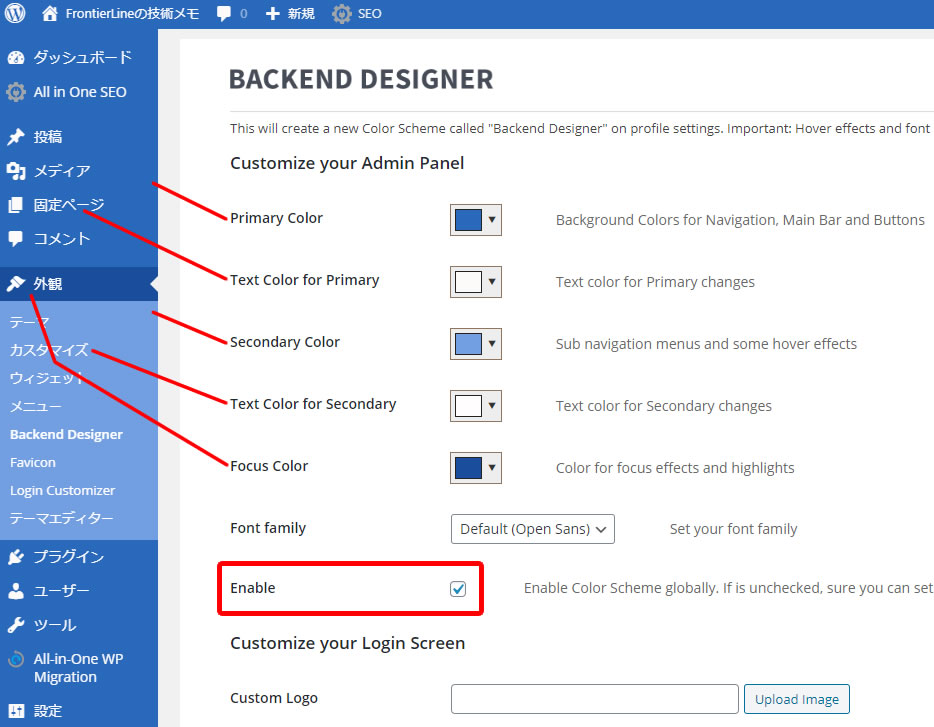
色を設定したら、
Enable に必ずチェックを入れてから「変更を保存」をクリックしてください。
これで反映されます!
ちなみに、
「Customize your Login Screen」以下の項目は、ログイン画面のカスタマイズ設定になります。
ログイン画面のカスタマイズもしたい方は各設定をいじってみてください。
ログイン画面のカスタマイズは、別の記事で専用プラグインのご紹介をしています!
専用プラグインでしたら、カスタマイズが簡単になるテンプレートもあるのでおすすめです。
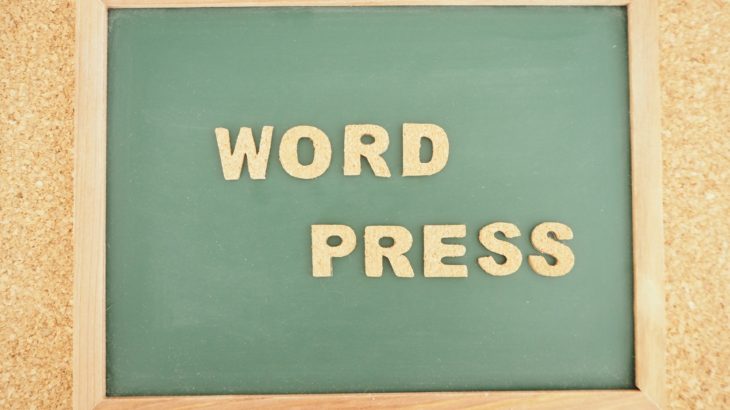




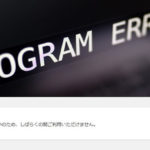

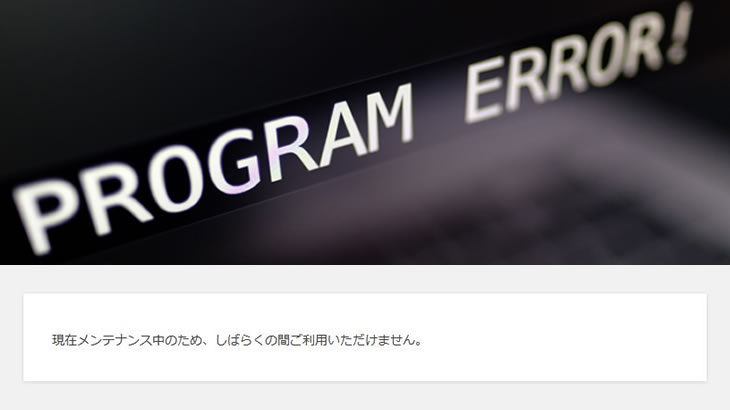

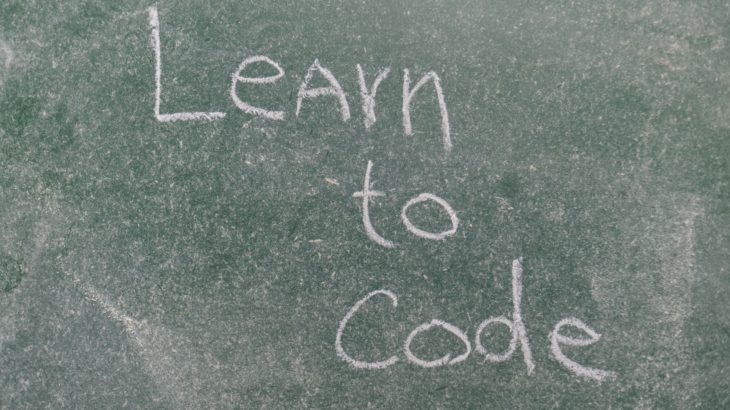
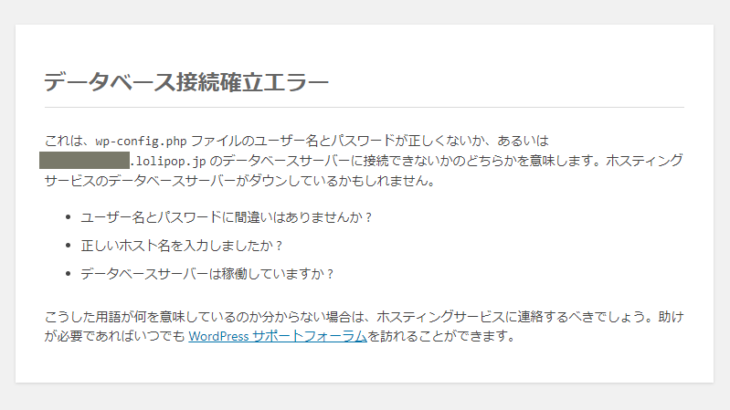
コメントを書く